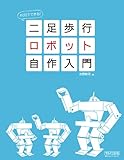3Dプリンタで作る吉野式二足歩行ロボット「ArduiroidOne」の作り方を公開しています。ArduinoNano Everyを使う場合の記事です。

Arduino Nano Evryを使う場合
ArduinoNanoを使う場合と基本的には同じになりますが、Arduino IDEの設定部分が少し違うのとPCとの接続するケーブルが違うことぐらいで、ArduiroidOneのこのスケッチなら変更無く動作します。
1.接続
ArduiroidOneの場合は、Arduino NanoのソケットにArduino Nano Everyをそのまま挿しかえて動かすことができます。
 しかし、PCとの接続はArduino Nano はUSB Mini-Bですが、Arduino Nano EveryはUSB-Microとなっているので、別途ケーブルを用意する必要があります。
しかし、PCとの接続はArduino Nano はUSB Mini-Bですが、Arduino Nano EveryはUSB-Microとなっているので、別途ケーブルを用意する必要があります。
まぎらわしいものに USB-Type-C というのが有りますが、それでは繋がらないので注意して下さい。
2.ソフトウェアの設定
Arduino IDEをインストールしたら、ArduiroidOneとPCと接続し、Arduino IDE起動して以下の設定を行います。
Arduino IDEのツールメニューから
ボード:Arduino Nano Every
プロセッサ:Register emulation:”ATMEGA328"
シリアルポート:COM4
(!)COMの次の数値は環境よって変わりますが、COM1は多くの場合PCの本体で使用されているので、COM3以上のどれかになります。

TIPS
ArduiroidOneのスケッチは、Register emulation を ”Non ATMEGA4809"としても動作しますが、Arduino Nano用のスケッチでレジスタを使用するものは、Arduino Nano のCPUを模擬する ”ATMEGA328”にしておく必要があるようです。ただレジスタを駆使したり、CPUの内部を直接触るものにはこのオプションを使用しても動かない物があります。
3.コンパイル
スケッチをコンパイルするとワーニングが表示されますが、問題ありません。

その他
動作確認や調整手順はArduino Nano と同じなので、Aruduino Nano編を参照して下さい。
また、Aruduino Nano Everyについては、過去記事を参照して下さい。
www.nakarobo.com
当初は結構手こずりましたが、Aruduino IDEもバージョンアップされて普通に使えるようになっています。ただ、時々シリアルポートが見えなくなる時がまだ有りますが、その場合は一度ケーブルを抜いて再度接続すると正常に戻ります。
Aruduino Nano Every編のまとめ
この状態でArduinoNano Everyには、フラッシュメモリの約12%、RAMの4%しか使用していないので、まだまだ相当余裕があります。Aruduino Nanoと比較してCPUも高速になっているので、複数のセンサを繋いだり、複雑なモーションを組んだり、フルカラーLEDやLCDを付けたり、音声合成したりと相当遊べると思います。
おわりに
これで自由に吉野式二足歩行ロボットのArduiroidOneを動かせると思います。ここでAduiroidOneの原点はこの本にあります。より深く理解したい場合は購入して読みこんでみて下さい。オリジナルとなったこの本を参考にして、補間モーションやオリジナルのセンサを追加したりして二足歩行ロボットを楽しんで下さい。
そのうち良いモーションが出来上がったら、公開しようと思います。

おしまい
購入品情報
残念ながらArduino Nano EveryはAmazonでは未だ購入できませんが、楽天では購入可能になっています。
[rakuten:tsukumorobo:10013834:detail]
みんな大好き秋月電子でも購入可能です。